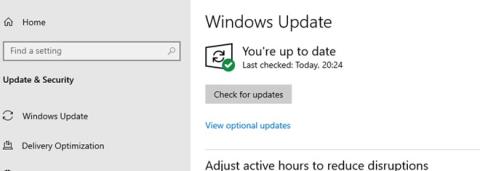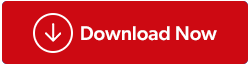Windows 10 are o caracteristică încorporată pentru a detecta toate perifericele atașate acestuia. Apoi caută driverul aferent dispozitivului extern atașat și îl instalează. Acest lucru face ca hardware-ul să fie recunoscut, iar utilizatorii pot începe să folosească dispozitivul. Unitatea care face acest lucru posibil este PCI, care înseamnă Peripheral Component Interconnect. Și ca orice hardware, această componentă are nevoie și de drivere pentru a funcționa. Acest ghid vă va ajuta să descărcați și să instalați drivere noi și chiar să actualizați driverul de controler PCI existent.
Pași despre cum să remediați problemele driverului PCI Simple Communications Controller?
Există patru metode pentru a remedia problemele driverului controlerului PCI și toate metodele funcționează bine 100%. Este timpul, efortul și abilitățile tehnice necesare pentru fiecare metodă sunt ceva diferit, permițând utilizatorului să aleagă cel mai bun pentru el/ea.
Opțiunea 1: Vizitați site-ul oficial
Fiecare producător de hardware, cunoscut și ca producător de echipamente originale, menține un site web oficial de unde utilizatorii pot descărca drivere, manuale de utilizare și alte resurse legate de hardware-ul achiziționat. Pentru controlerul de comunicații simplu PCI, driverele ar fi disponibile pe site-ul web Intel sau AMD. Puteți vizita site-ul oficial și puteți căuta drivere dacă cunoașteți numele, numărul modelului și versiunea dispozitivului dvs. hardware.
Site-ul oficial AMD
Site-ul oficial Intel
Driverul controlerului PCI este cunoscut și sub numele de drivere Chipset, care pot fi găsite cu ușurință pe aceste site-uri web. Provocarea este de a identifica mai întâi hardware-ul.
Opțiunea 2: Inițiază actualizările Windows
Microsoft a introdus un instrument încorporat care ajută utilizatorii să descarce actualizări legate de instrumentele și caracteristicile Windows, drivere, securitate etc. Dacă aveți conectat controlerul de comunicații simplu PCI, Actualizările Windows vor găsi automat drivere pentru dvs. Iată pașii pentru a iniția actualizări pe Windows 10:
Pasul 1 : Apăsați Windows + I pentru a lansa fereastra Setări și apoi faceți clic pe Actualizări și securitate printre opțiuni.
Pasul 2 : În noua fereastră Actualizări și securitate care se deschide, trebuie să faceți clic pe butonul Verificați actualizările din partea dreaptă a panoului.
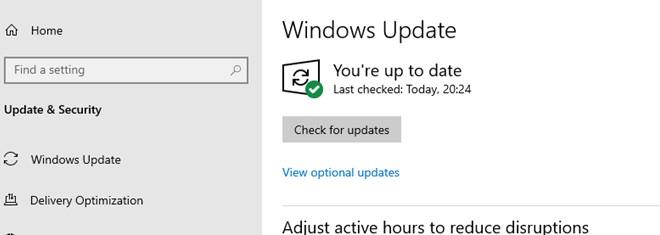
Pasul 3 : Windows 10 va căuta apoi cele mai recente actualizări pe serverul Microsoft împreună cu orice alte actualizări ale driverelor legate de hardware-ul atașat computerului.
Notă : acest proces de găsire, descărcare și instalare a actualizărilor consumă timp considerabil. Se face automat și necesită cea mai mică intervenție a utilizatorului.
Opțiunea 3: Utilizați Managerul de dispozitive
A treia opțiune de instalare a driverelor pentru controlerul de comunicații simplu PCI este descărcarea acestora utilizând Device Manager , care este un utilitar încorporat în Windows 10. Acest proces necesită timp și necesită abilități tehnice pentru a ști cum să desfășoare procesul de instalare. Iată pașii:
Pasul 1 : Apăsați Windows + R pentru a lansa Run Box.
Pasul 2 : Tastați „devmgmt.msc” în caseta de text etichetată Open și apăsați OK.
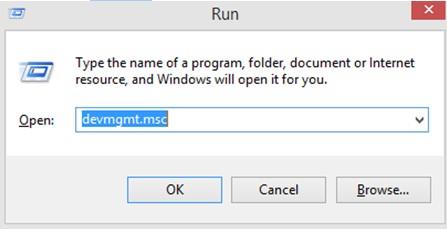
Pasul 3 : Va apărea o nouă fereastră care listează toate driverele instalate în prezent pe computer. Derulați în jos până când găsiți Alte dispozitive și apoi faceți clic pe el.
Pasul 4 : În opțiunile drop-down sub Alte dispozitive, alegeți PCI Encryption/Decryption Controller și faceți clic dreapta pe el pentru a deschide meniul contextual.
Pasul 5 : Din meniul contextual, faceți clic pe Actualizare drivere și urmați instrucțiunile de pe ecran.
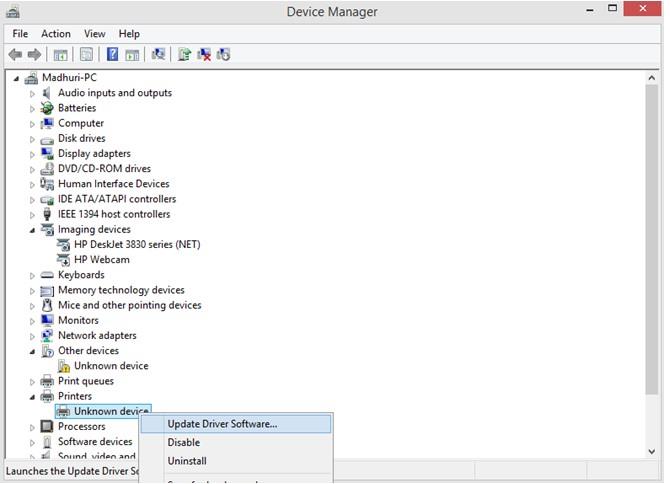
Acest proces va instala un driver de controler PCI pentru dvs.
Opțiunea 4: Utilizați Smart Driver Care
Cea mai ușoară metodă pe care o puteți utiliza pentru a remedia problemele driverului controlerului de comunicații simplu PCI este să utilizați un software de actualizare a driverelor, cum ar fi Smart Driver Care. Acest program scanează hardware-ul sistemului dvs. și caută cel mai actualizat driver disponibil pe web. Poate înlocui driverele învechite , lipsă și corupte ale computerului dvs. cu cele mai compatibile și actualizate. Iată pașii pentru a utiliza Smart Driver Care:
Notă : Versiunea de bază a Smart Driver Care va actualiza doar două drivere în fiecare zi, în timp ce versiunea premium poate actualiza simultan toate problemele driverelor din sistemul dumneavoastră .
Pasul 1: Descărcați și instalați Smart Driver Care pe computerul dvs. din linkul oficial de mai jos:
Pasul 2: Odată ce programul este instalat, trebuie să-l lansați.
Notă: Versiunea instalată implicit este versiunea de bază, care poate actualiza doar două drivere. Puteți face clic pe butonul Upgrade la PRO pentru a cumpăra software-ul și pentru a-l înregistra.
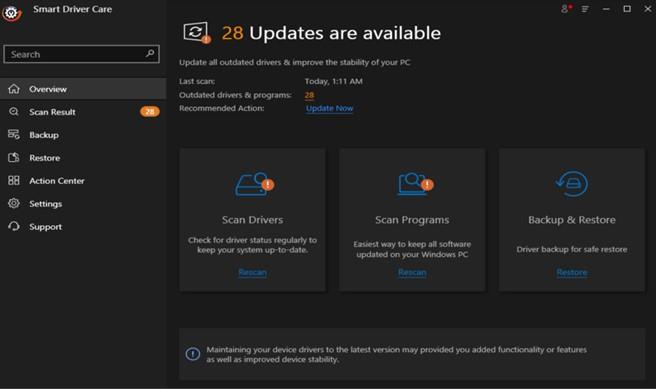
Pasul 3 : Faceți clic pe Scan Drivers pentru a începe scanarea.
Notă: Asigurați-vă că controlerul de comunicații simplu PCI este atașat la sistemul dumneavoastră în timpul scanării.
Pasul 4 : Odată ce scanarea se încheie, Smart Driver Care va afișa o listă de drivere învechite în computerul dvs. care trebuie remediate. Selectați driverul controlerului PCI din listă și faceți clic pe butonul Actualizare pentru a descărca și instala driverul actualizat.
Notă: Dacă ați achiziționat versiunea PRO a Smart Driver Care, atunci puteți face clic pe butonul Actualizare tot pentru a remedia toate problemele driverelor dintr-o singură mișcare.
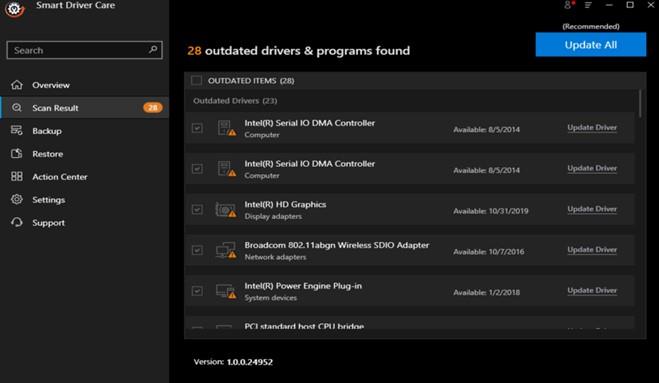
Pasul 5: Odată ce procesul se încheie, reporniți computerul și verificați dacă problemele driverului legate de PCI sunt rezolvate și vă puteți conecta cu ușurință perifericele la computer.
Urmăriți tutorialul video:
Ultimul cuvânt despre cum să remediați problemele driverului PCI Simple Communications Controller?
Fără a remedia problemele driverului pentru PCI Simple Communications, nu numai că veți avea probleme cu conectarea perifericelor pe computer, dar veți întâmpina și probleme diverse și aleatorii cu funcționarea computerului. Se recomandă să actualizați driverul controlerului PCI cât mai curând posibil, iar cea mai bună modalitate este prin Smart Driver Care, care va face asta pentru dvs. cu câteva clicuri.
Urmărește-ne pe rețelele sociale – Facebook , Twitter , Instagram și YouTube . Pentru orice întrebări sau sugestii, vă rugăm să ne anunțați în secțiunea de comentarii de mai jos. Ne-ar plăcea să revenim cu o soluție. Postăm în mod regulat sfaturi și trucuri, împreună cu răspunsuri la probleme comune legate de tehnologie.